카카오톡은 대한민국에서 가장 널리 사용되는 메신저로, 모바일 버전이 주를 이루지만 PC버전 역시 업무, 학습, 자료 공유 등의 목적으로 많은 분들이 활용하고 계십니다. 특히 데스크톱 환경에서의 멀티태스킹이나 파일 전송 기능 강화를 필요로 하시는 분들께 카카오톡 PC버전은 필수적인 도구입니다. 이번 포스팅에서는 카카오톡 PC버전 다운로드 방법부터 설치, 로그인, 활용법까지 전 과정을 상세히 안내드리겠습니다.

목차
카카오톡 PC버전의 주요 기능
카카오톡 PC버전은 단순히 모바일 앱을 확장한 것이 아닌, 데스크톱 환경에 최적화된 다양한 기능을 통해 사용자에게 편리함과 생산성을 동시에 제공하고 있습니다. 특히 업무, 학습, 자료 공유, 온라인 커뮤니케이션 등에서 PC버전은 탁월한 활용도를 자랑합니다.
| 기능 | 설명 |
| 채팅 연동 | 모바일과 동기화되어 실시간 메시지 확인 가능 |
| 파일 전송 | 문서, 이미지, 동영상 등 다양한 파일 전송 |
| 멀티디바이스 지원 | 여러 기기에서 동일 계정 동시 사용 가능 |
| 알림 설정 | PC 작업 중 메시지 알림으로 실시간 대응 가능 |
| 화면 캡처 | 화면을 바로 캡처하여 전송 가능 (단축키 제공) |
모바일에서 하던 채팅을 그대로 연동할 수 있을 뿐만 아니라, 대용량 파일 전송, 화면 캡처, 다중 채팅 창 관리 등 모바일에서는 어려운 작업들을 훨씬 더 효율적으로 수행하실 수 있습니다.
카카오톡 PC버전 다운로드 방법
카카오톡 PC버전을 안전하게 설치하시려면 반드시 카카오 공식 홈페이지를 이용해 주셔야 합니다. 아래 순서대로 진행하시면 쉽게 다운로드하실 수 있으니 천천히 따라해 보시기 바랍니다.



✅ 다운로드 절차
- 인터넷 브라우저 실행
- 주소창에 카카오톡 공식 홈페이지 주소 입력
👉 https://www.kakaocorp.com/page/service/service/KakaoTalk - 우측 상단 ‘다운로드’ 메뉴 클릭
- 본인의 운영체제에 맞는 버전 선택 (Windows 또는 macOS)
- ‘다운로드’ 버튼 클릭 → 설치파일이 PC에 저장됨
✅ 다운로드 환경별 지원 여부 및 최소 요구사항
| 운영체제 | 지원여부 | 최소 요구사항 |
| Windows | ✔ 지원 | Windows 7 이상 |
| macOS | ✔ 지원 | macOS 10.10 이상 |
| Linux | ✖ 미지원 | 해당 없음 |
카카오톡 PC버전 설치 및 실행 과정
카카오톡 PC버전을 설치하기 위해서는 먼저 운영체제(Windows 또는 macOS)에 맞는 설치파일을 공식 홈페이지에서 다운로드하셔야 합니다. 본 절차에서는 설치 전 확인사항부터 설치 후 첫 실행까지 전 과정을 순차적으로 안내하겠습니다.



1단계. 설치파일 다운로드
- 인터넷 브라우저를 열고 카카오톡 공식 홈페이지에 접속합니다.
- 상단 메뉴에서 ‘다운로드’를 클릭합니다.
- 운영체제에 맞는 버전(Windows 또는 macOS)을 선택합니다.
- 다운로드 버튼을 누르면 설치파일이 PC에 저장됩니다.
2단계. 설치 실행
- 다운로드한 .exe 또는 .dmg 파일을 실행합니다.
- 이용약관 및 개인정보 처리방침에 동의합니다.
- 설치 경로를 지정하거나 기본값을 유지합니다.
- ‘설치’ 버튼을 클릭하여 설치를 시작합니다.
- 설치 완료 후 ‘카카오톡 실행’ 체크박스를 선택하고 종료합니다.
3단계. 최초 실행 및 로그인 준비
- 설치가 완료되면 바탕화면 또는 시작메뉴에 생성된 카카오톡 아이콘을 더블 클릭하여 실행합니다.
- 로그인 창이 나타나며, 카카오 계정(이메일/비밀번호)을 입력합니다.
- 이어지는 모바일 인증 절차를 통해 PC에서의 로그인 승인이 완료됩니다.
✅ 설치 시 주의사항
- 공용 PC에서는 자동 로그인 기능을 인증하는 것이 인증됩니다.
- 설치 공간이 드라이브를 선택해 주세요.
카카오톡 PC버전 vs 모바일 버전 비교
많은 분들께서 PC버전과 모바일 버전 중 어떤 점이 다르고, 어떤 용도에 더 적합한지 궁금해하시는데요. 본 소제목에서는 두 버전의 기능, 활용성, 장단점 등을 비교하여 상황에 따라 어떤 버전을 사용하시면 더 효율적인지 안내드리겠습니다. PC버전은 업무 활용도가 높고, 모바일은 이동 중 활용에 적합합니다. 두 버전을 병행하면 최고의 효율을 얻을 수 있습니다.

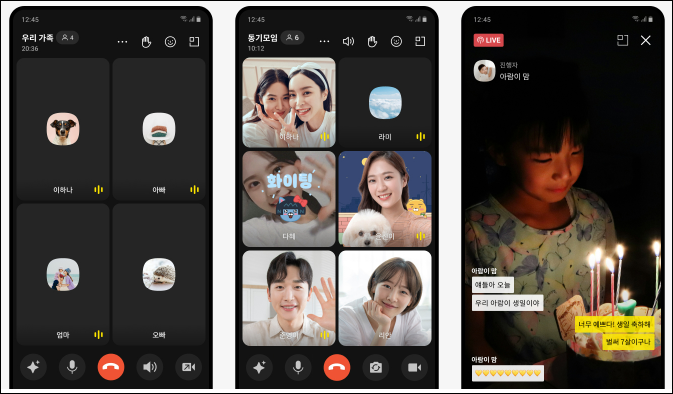

| 항목 | pc버전 | 모바일 버전 |
| 채팅 기능 | 동일 | 동일 |
| 파일 전송 | 가능 (대용량) | 제한적 |
| 화면 캡처 | 가능 | 불가 |
| 멀티태스킹 | 뛰어남 | 낮음 |
| 사용 용도 | 업무/학습 | 일상 커뮤니케이션 |
로그인 및 로그인 인증 방법
설치하면 카카오계정으로 로그인을 완료할 수 있습니다. 최초 로그인 시에는 추가 인증이 필요합니다.
- 내 PC 인증하기 : 자주 사용하는 개인 PC라면 이 옵션을 선택해 드립니다.
- 1회용 인증하기 : 공개 장소나 PC방 등의 PC에서는 1회용 인증을 권장합니다.
- 인증된 과정에서 PC 화면에 표시되는 4자리 숫자를 모바일 카카오톡 앱에서 입력해 주세요 .
💡 보안 팁
- 공용 PC 사용 후에는 로그아웃하세요.
- 'PC 인증 해제' 기능을 통해 더 이상 사용하지 않는 PC의 접근권한을 제거할 수 있습니다.
카카오톡 PC 버전 오류 및 문제 해결법
카카오톡 PC버전은 매우 편리하지만, 간혹 사용 중 예상치 못한 오류가 발생하는 경우가 있습니다. 예를 들어 설치 중 오류가 발생하거나, 로그인에 실패하거나, 파일 전송이 원활하지 않은 문제들이 대표적입니다. 이러한 문제들은 대부분 간단한 조치로 해결할 수 있으며, 원인에 따라 정확한 방법으로 대응하시면 재설치 없이도 정상적인 사용이 가능합니다.



| 문제상황 | 해결방법 요약 |
| 설치 파일 오류 | - 공식 홈페이지에서 최신 설치파일 다시 다운로드 후 설치 |
| 운영체제 호환 문제 | - 지원 운영체제(OS) 확인 (Windows 7 이상, macOS 10.10 이상) - 카카오톡 최신버전으로 업데이트 적용 |
| 실행 중 오류 | - 프로그램 완전 종료 후 재실행 - 필요 시 PC 재부팅 |
| 로그인 오류 | - 인터넷 연결상태 확인 - 모바일 앱에서 먼저 로그인 후 재시도 |
| 파일 전송 오류 | - 저장 공간 부족 여부 확인 - 네트워크 연결 안정성 유지 |
| 보안 프로그램 충돌 | - 백신 또는 방화벽 설정에서 카카오톡을 예외 항목으로 추가 |
위와 같이 오류의 원인을 정확히 파악하고 조치하시면, 카카오톡 PC버전 사용 중 발생하는 대부분의 문제를 어렵지 않게 해결하실 수 있습니다.
자주 묻는 질문



1) PC버전과 모바일 버전의 차이점은 무엇인가요?
PC 버전은 더 큰 화면과 키보드를 활용할 수 있도록 더욱 편리하게 카카오톡을 사용할 수 있고, 멀티채팅, 폴더 파일 전송 등 PC 환경 최적화 기능이 추가되므로 모바일 버전과 가장 큰 차이가 입니다 .
2) PC 버전에서도 사용할 수 있나요?
네, PC 버전에서도 모바일 버전과 동일하게 다양한 확장을 사용할 수 있습니다 .
3) PC 버전에서도 친구를 추가할 수 있나요?
네, PC 버전에서도 친구 검색, QR코드 검색 등을 통해 친구를 추가할 수 있습니다 .
4) PC버전에서 오픈채팅을 받을 수 있나요?
PC버전에서도 오픈채팅을 검색하여 참여하거나, 직접 오픈채팅방을 시작할 수 있습니다 .
5) PC버전 설치 및 인증 과정이 복합가요?
아닙니다. 카카오톡 공식 홈페이지에서 설치 파일을 다운로드한 후, 화면 안내에 따라 설치를 진행하고, 로그인 시 스마트폰에서 인증을 코드 입력하면 간단하게 사용할 수 있습니다.
2025 자녀장려금 자격조회 및 지급시기 안내
오늘은 2025년 자녀장려금 자격조회에 대해 자세히 알아보겠습니다. 자녀장려금은 저소득 가구의 자녀 양육을 지원하기 위한 제도로, 일정 요건을 충족하는 가구에 최대 100만 원의 지원금을 제
middo.tistory.com
다음 꽃검색 바로가기 (+어플 다운로드 및 사용방법 안내)
길가를 걷다 아름다운 꽃을 발견했지만 이름을 몰라 아쉬웠던 적 있으신가요? 이럴 때 바로 활용할 수 있는 기능이 다음 꽃검색입니다. 스마트폰만 있으면 사진 한 장으로 꽃의 이름부터 관련
middo.tistory.com



